前言
你还在用橡皮擦手动擦除文字吗?今天教大家文字穿插人物效果!
文字穿插人物效果的核心,是通过图层的合理排列与设置,营造出文字仿佛穿透人物身体的视觉假象。利用 PS 的选区工具、图层样式等功能,精准控制文字与人物图层的显示关系,从而达到理想的艺术效果。
操作步骤
1.选择-主体(抠出人物)
打开包含人物的图片素材,在 PS 软件中,使用 “选择” 菜单下的 “主体” 功能(此功能基于 AI 算法,能快速识别并选中画面中的人物主体)。完成选区创建后,通过 “Ctrl + J”(Windows 系统)或 “Command + J”(Mac 系统)快捷键,将选区内的人物复制到新图层,实现人物主体的抠取。



2.把抠出的人物放在两文字之间
输入需要穿插的文字内容,调整文字的字体、字号、颜色、排列方式等属性,使其符合海报整体设计风格。将抠出的人物图层放置在两组文字图层之间,通过移动工具(快捷键 V),细致调整人物与文字的相对位置,初步确定文字穿插的效果布局。



3.调整文字图层样式-描边-链接图层
选中文字图层,在图层面板下方点击 “添加图层样式” 按钮,选择 “描边” 选项。在描边设置窗口中,调整描边的大小、位置、混合模式、不透明度、颜色等参数,使文字边缘更加清晰、突出,增强文字与人物穿插的立体感和视觉效果。完成设置后,确保文字图层与人物图层处于链接状态(在图层面板中,点击两个图层之间的空白区域,出现链条图标即表示链接成功),这样在后续调整图层位置、大小等操作时,二者能够保持相对位置不变。






4.注意事项
色彩搭配:文字颜色与人物、背景的色彩搭配要协调,避免颜色冲突导致视觉效果杂乱。可以参考色彩理论,如互补色、邻近色搭配,提升画面美感。
字体选择:根据海报主题和风格选择合适的字体,字体风格应与人物形象、传达的情感相契合。例如,设计时尚潮流类海报,可选用个性、动感的字体;传统节日类海报,适合选择具有文化韵味的书法字体。
细节处理:在抠图过程中,注意人物边缘的平滑度和细节完整性,避免出现锯齿、毛边等问题。对于文字穿插的部分,要仔细检查文字与人物身体的衔接是否自然,可通过微调文字位置、大小或使用蒙版工具进行优化。
总结
文字穿插人物效果广泛应用于各类海报设计中,如电影海报、音乐演出海报、时尚宣传海报、产品推广海报等。通过这种独特的视觉表现手法,能够快速抓住观众注意力,强化海报的主题和氛围,提升信息传达效率。
如果这篇文章对您有所帮助,点个赞鼓励一下吧!要是您觉得我的内容还不错,顺手点个关注✨ 那就再好不过啦!关注我,后续将持续为您输出更多同类型优质内容。




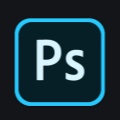
















 4万+
4万+

 被折叠的 条评论
为什么被折叠?
被折叠的 条评论
为什么被折叠?








